Файл: Разработка интерфейса оператора АСУ в SCADA Trace Mode.pdf
ВУЗ: Пермский национальный исследовательский политехнический университет
Категория: Методичка
Дисциплина: Системы реального времени
Добавлен: 15.11.2018
Просмотров: 4556
Скачиваний: 146
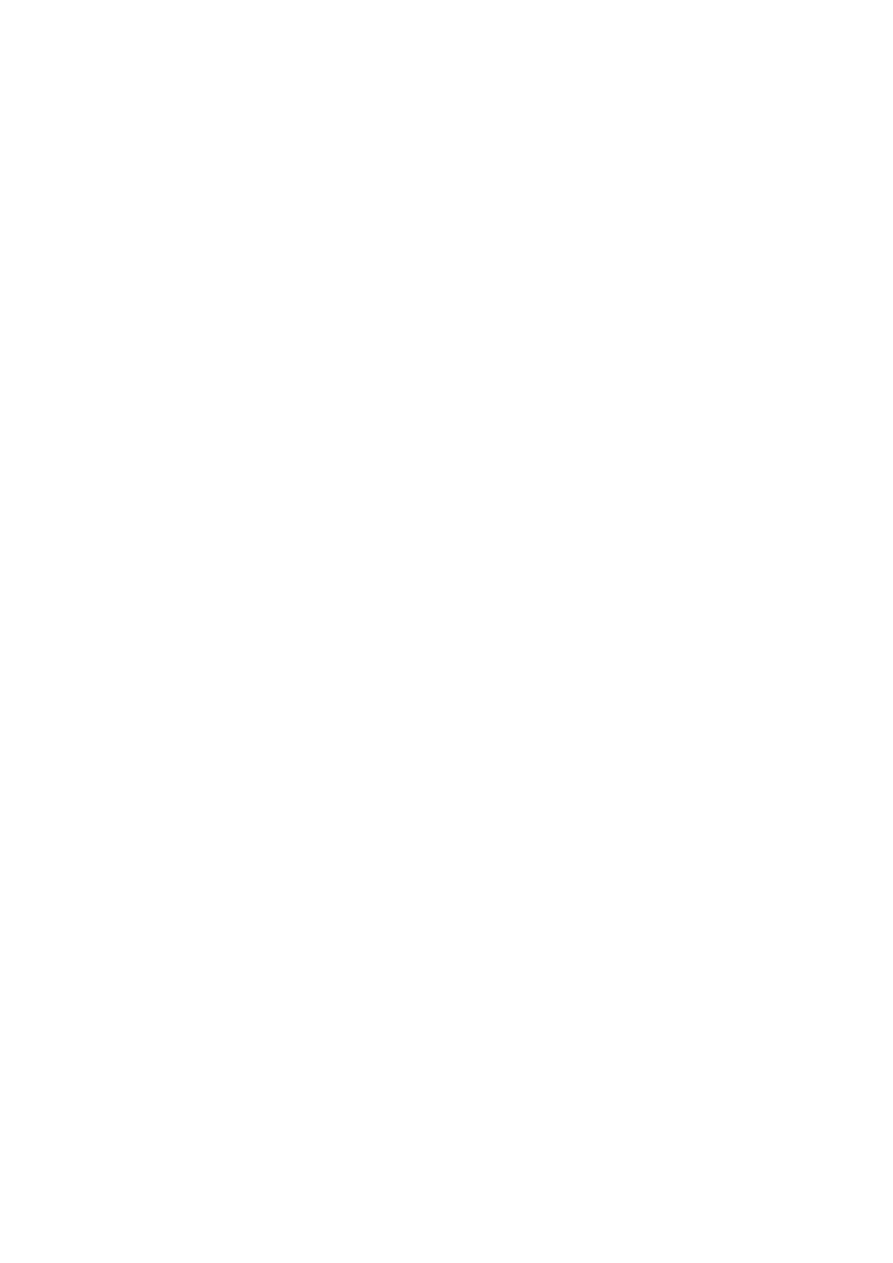
6
Простой вид проекта отображает следующие слои:
ресурсы;
система;
источники/приемники;
библиотека компонентов.
Стандартный вид проекта отображает все слои простого уровня плюс все слои
шаблонов (экраны, программы, связи с БД, документы).
Комплексный вид содержит все слои с учетом слоя База каналов.
TRACE MODE обеспечивает реализацию следующих технологий: soft logic, scada,
HMI, EAM, HMR, MES.
Каждая из подсистем обеспечивает процесс автоматизации того или иного уровня
от взаимодействия с оборудованием до управления архивной информацией.
Компоненты данного SCADA-приложения
Основным элементом является канал.
Канал – это переменная, обеспечивающая реализацию исполнительных элементов
и прием информации с датчиков.
Каналы взаимодействуют с программами, событиями и внешними подсистемами.
Включают стандартные каналы плюс каналы вызова, плюс каналы событий.
Шаблоны обеспечивают единое для интерфейса оператора представление страниц
пользователей или экранов, программ и документов. (Документы нужны для построения
отчетов.) Существуют шаблоны для связи с БД.
Ресурсы – это источники/приемники всей информации, связанной с внешним
оборудованием.
Библиотека компонентов содержит модули ActiveX для разработки графики.
Алгоритм создания проекта SCADA Trace Mode
1) Запустить TRACE MODE IDE с помощью tmdevenv.exe.
2) Создать проект.
Необходимо выбрать сложность проекта. По умолчанию проект стандартный.
При создании в окне разработки будет построен шаблон проекта (рисунок 1).
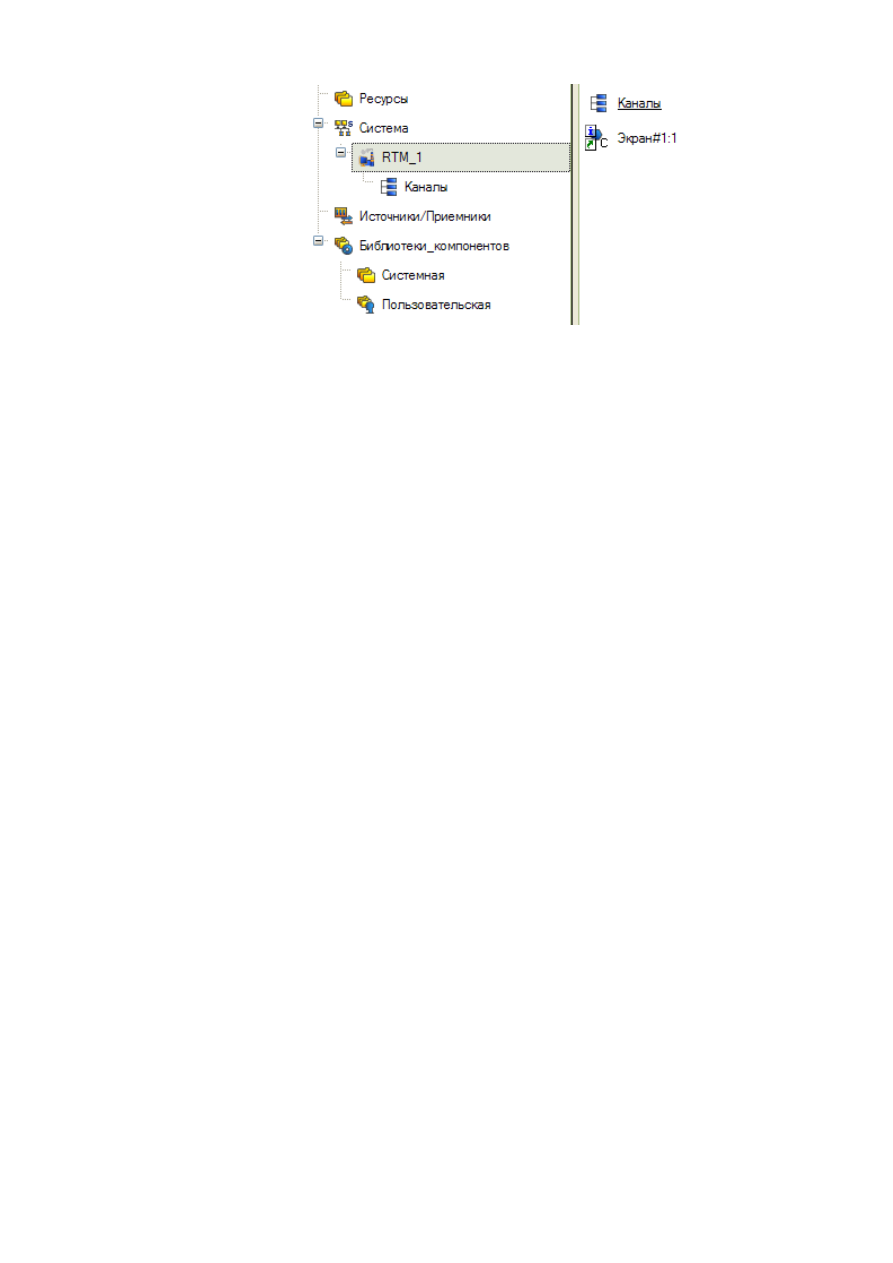
7
Рисунок 1 – Шаблон простого проекта
3) В разделе Система создаем проект запуска или систему управления (модуль
RTM). По умолчанию будет создана группа Каналы, которая будет хранить все
переменные системы, которые выполняют управление.
Для работы с внешними устройствами каждый канал необходимо связать с
источником /приемником.
4) В разделе Источники/Приемники создать несколько элементов управления.
Таким образом обеспечить связь с реальным протоколом, либо генератором,
либо моделью.
5) В группе Каналы будем хранить все переменные системы, обеспечивающие
процесс функционирование .
6) В разделе Шаблоны экранов необходимо создать экран интерфейса оператора.
Экран будет общий для всей системы. (В простом проекте модуль RTM
создается автоматически вместе с группой каналов и экраном)
7) В разделе Каналы пункта RTM необходимо создать канал ввода/вывода в
формате предлагаемой группы.
Количество каналов должно соответствовать числу элементов экрана (по
возможности). Каждый канал является управляющим звеном для аргументов
ГЭ и может быть связан с реальным источником/приемником. Привязка
осуществляется через окно свойств. Управление свойствами канала
осуществляется через пункт редактирования.
8) Размещение ГЭ.
Для отображения действий датчиков и исполнительных элементов создается
изображение на экране. Каждое отображение это есть реализация на
изменение канала. При выборе свойств объекта появляется окно свойств
реакций на действия. Для управления доступны следующие свойства:
основные (изменение контура, заливка, текст, цвет текста, подсказка);
динамизация (динамическая заливка слоя, контура и т.д.):
событие (отправить аргумент, отправить значение в аргумент,
показать/скрыть элемент, переместиться на экран, отправить комментарии,
послать подсказку, отправить строку и выполнить);
динамическая трансформация (перемещение, масштаб, вращение).
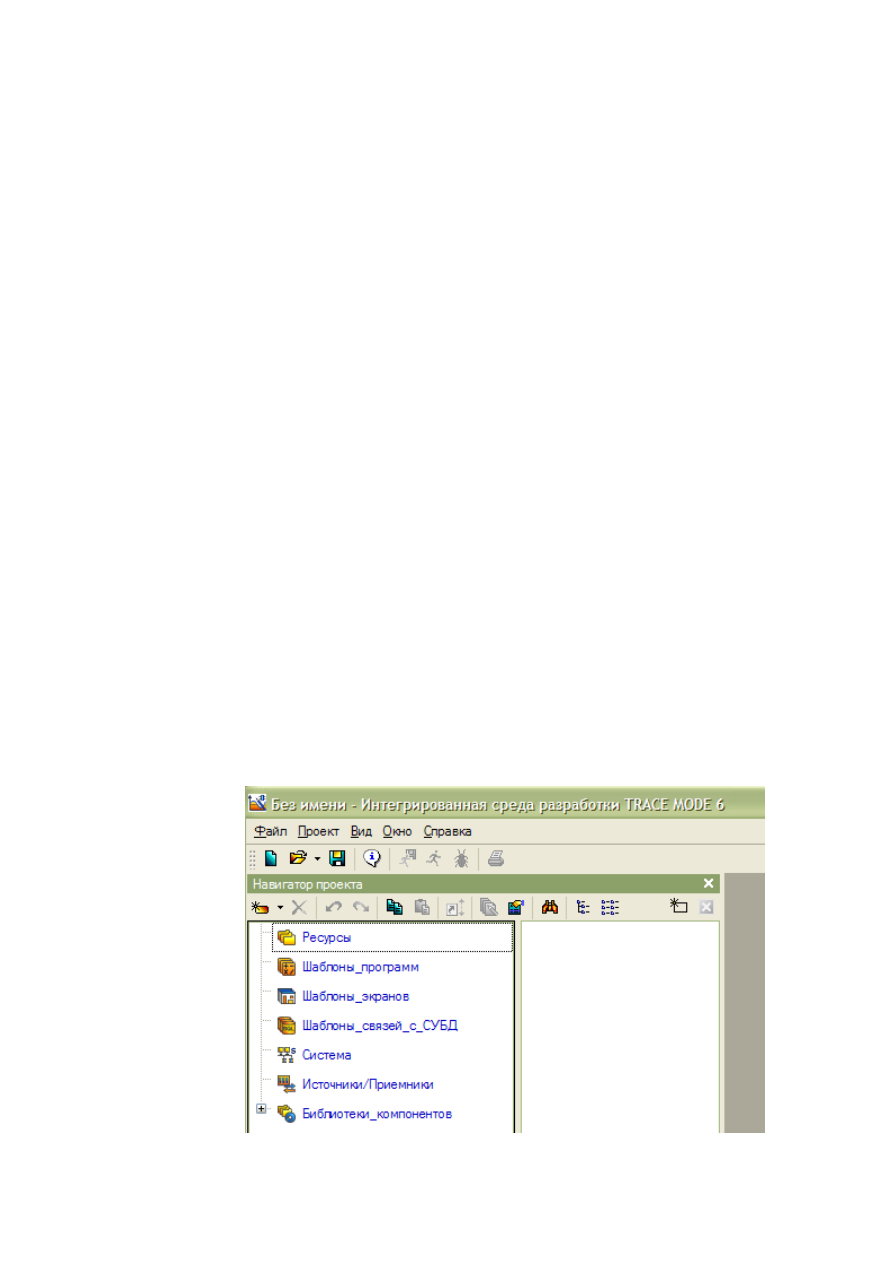
8
Для каждого элемента действия указывается аргумент управления, значение из
которого принимается ГЭ, либо значение, в которое сохраняется информация.
Каждый элемент управления должен характеризоваться аргументом.
9) Обеспечение привязки аргументов с каналами.
Привязка осуществляется в окне свойств экрана на вкладке Аргументы. Для
всех аргументов определены типы: input, output. Внимание: Запись
осуществляется во входное значение канала, а чтение из реального значения
канала.
10) Сохранение проекта. Построение проекта для МРВ. Запуск в МРВ.
11) Все элементы снабжаются текстовыми комментариями, являющимися
статическим текстом.
12) Управление через T-Factory.
Примечания:
Каждый созданный аргумент должен быть привязан к реальным каналам.
Тип привязки зависит от вида источника/приемника.
При использовании программ, аргументы программ привязываются подобным
образом как и экраны. При этом аргумент должен быть объявлен в программе
как переменная.
Ход работы
Задание 1 (Изменение цвета «лампочки» по нажатию кнопки)
По нажатию на кнопку «лампочка» включается/выключается (меняет цвет на
зеленый/красный).
1. Запустите TRACE MODE IDE.
2. Создайте новый проект: Файл
Новый… Тип проекта выберите Стандартный.
(Результат выполненных действий смотри на рис.2)
Рисунок 2 – Вид созданного проекта
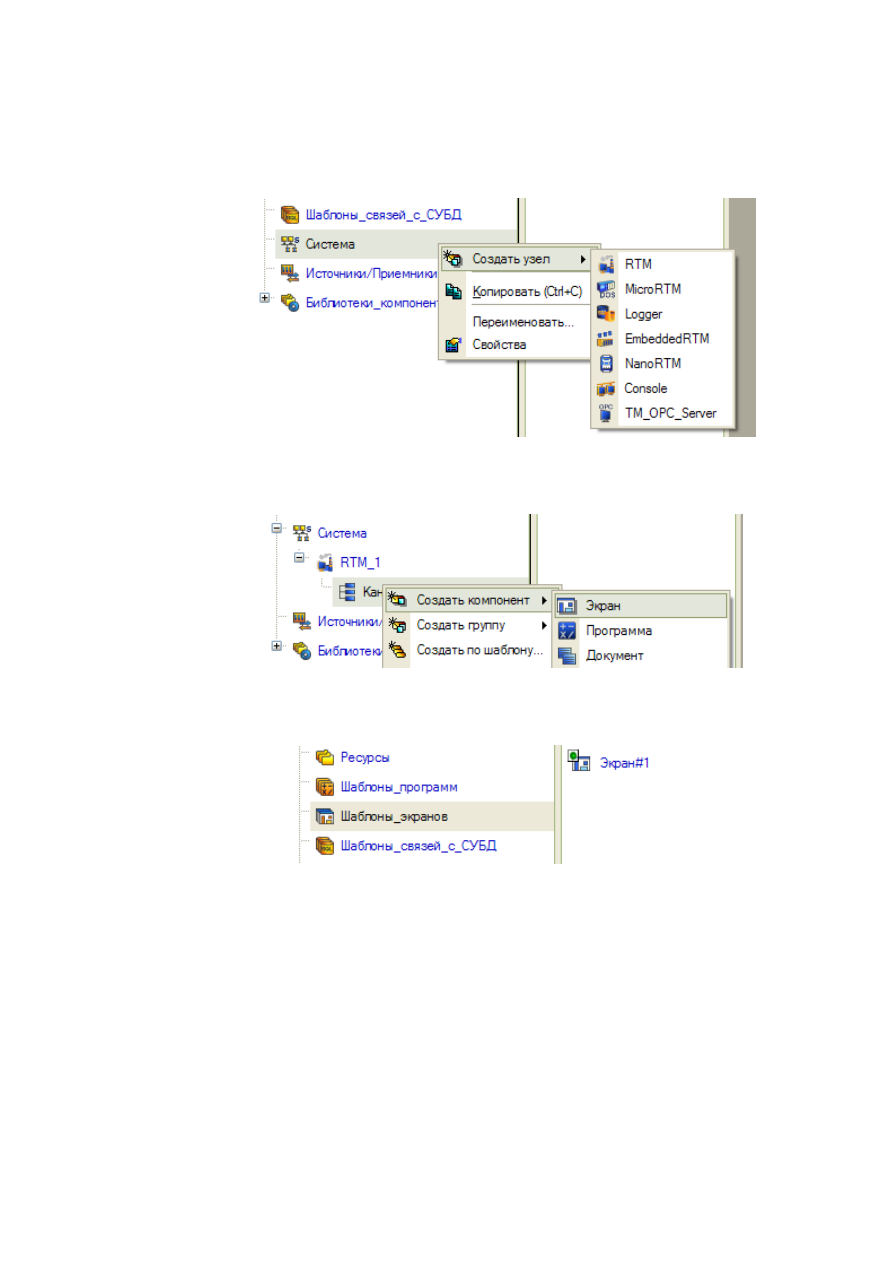
9
3. Сделайте
необходимые
настройки
созданного
проекта.
Например,
Файл
Настройки
ИС…
Редактор
аргументов
ФункцииПереименовывать
аргументы при привязке (убрать галочку).
4. В разделе Система создайте узел RTM (см. рис. 3).
Рисунок 3 – Создание узла RTM
5. В созданном узле RTM в группе Каналы создайте компонент Экран (см. рис. 4).
Рисунок 4 – Создание компонента Экран
При этом в разделе Шаблоны_экранов появится созданный экран (см. рис. 5).
Рисунок 5 – Создание шаблона экрана
6. Перейдите к редактированию экрана. (2ЛК
Экран#1 (или Экран#1:1)) Создайте
графические элементы как на рис. 6.
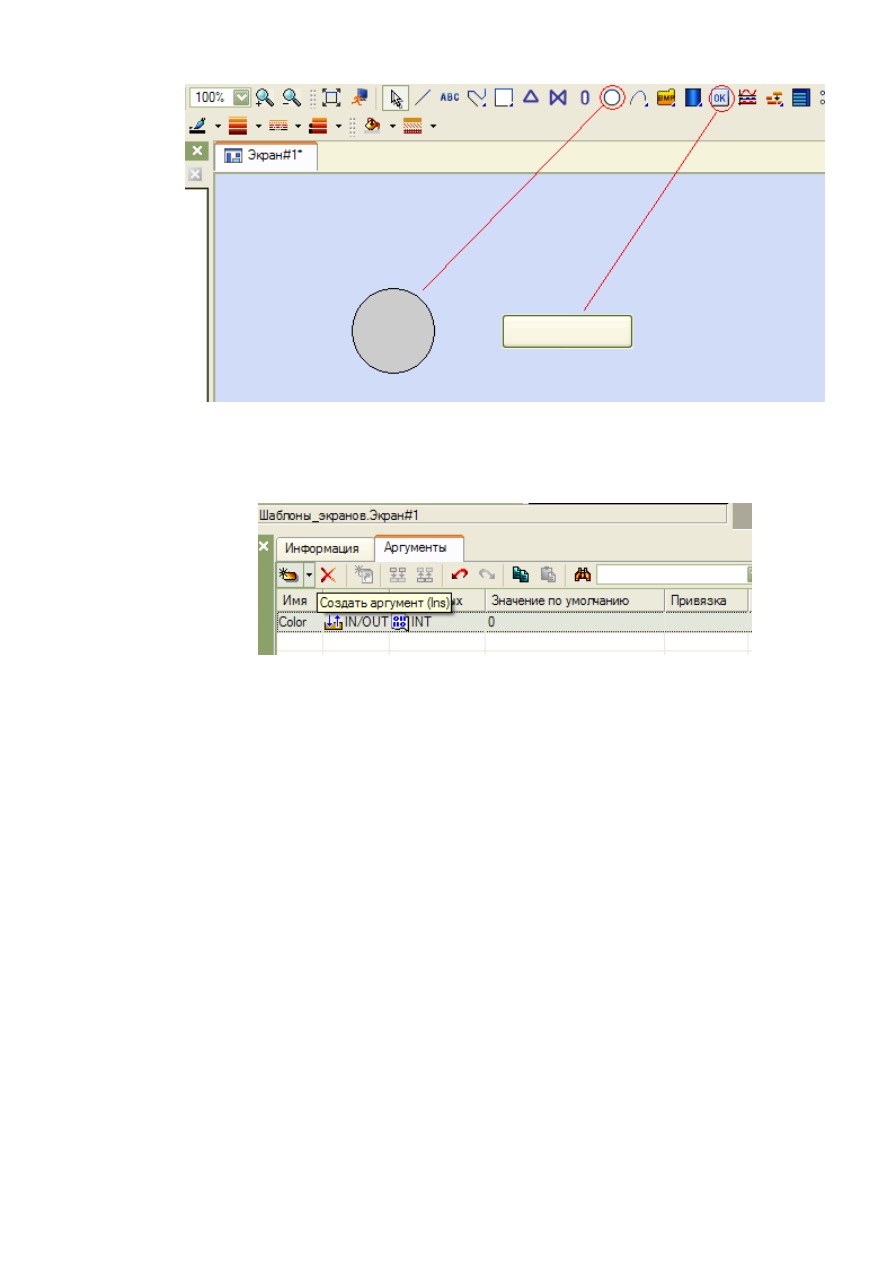
10
Рисунок 6 – Создание графических элементов
7. В шаблоне экрана создайте аргумент типа int: Color (IN/OUT).
Экран
ПКСвойстваАргументы (см. рис. 7).
Рисунок 7 – Создание аргументов экрана
8. В свойствах эллипса установите динамизацию заливки. Для этого вид индикации
установите Arg = const и привяжите к аргументу экрана Color. В поле Константа
установите 1. (см. рис. 8)